Perlambatan kinerja iPhone atau iPad seringkali menjadi masalah yang membuat frustrasi. Anda mungkin pernah mengalami situasi di mana perangkat Anda tidak lagi berjalan setajam seperti saat pertama kali Anda membelinya. Untungnya, ada beberapa langkah yang dapat Anda lakukan untuk mempercepat kembali perangkat Anda dan mengembalikan pengalaman yang lebih baik.
Saat memeriksa alasan mengapa iPhone atau iPad Anda berjalan lambat, penting untuk memeriksa di mana masalah tersebut muncul. Apakah masalah terjadi saat membuka aplikasi tertentu atau ketika menggunakan fitur tertentu di perangkat Anda? Dengan mengetahui di mana masalahnya berada, Anda dapat fokus pada solusi yang lebih spesifik.
Seringkali, perangkat Anda mungkin menjadi lebih lambat karena terlalu banyak aplikasi yang diinstal atau terlalu banyak dokumen dan file yang disimpan. Untuk menghindari ini, pastikan untuk menghapus aplikasi yang tidak lagi Anda gunakan dan membersihkan file yang tidak perlu. Dengan melakukan ini, Anda akan membebaskan ruang penyimpanan dan membantu perangkat berjalan lebih lancar.
Selain itu, mematikan fitur yang tidak perlu juga dapat membantu mempercepat perangkat Anda. Misalnya, Anda dapat mematikan fitur pembaharuan otomatis di pengaturan perangkat Anda, karena ini dapat menghabiskan daya baterai dan memperlambat kinerja. Pengaturan latar belakang juga bisa menjadi penyebab perangkat Anda berjalan lambat, oleh karena itu pastikan untuk meninjau pengaturan ini dan menonaktifkan apa pun yang tidak Anda perlukan.
Jika iPhone atau iPad Anda berjalan lambat setelah pembaruan sistem operasi, ada beberapa tips yang bisa Anda coba. Pastikan untuk memperbarui ke versi terbaru iOS atau iPadOS, karena ini dapat memperbaiki bug dan meningkatkan kinerja perangkat. Jika perangkat Anda adalah model yang lebih lama, pertimbangkan untuk menginstal versi iOS atau iPadOS yang lebih rendah yang dirancang untuk bekerja lebih baik dengan perangkat tersebut.
Terakhir, jika semua upaya di atas tidak berhasil, Anda dapat mencoba mengatur ulang perangkat Anda. Ini akan menghapus semua data dan pengaturan Anda, tetapi dapat memberikan hasil yang efektif jika perangkat Anda mengalami masalah serius yang tidak dapat Anda atasi dengan cara lain. Pastikan untuk membuat cadangan semua data penting Anda sebelum melanjutkan dengan proses setel ulang.
Apabila iPhone atau iPad Anda terasa lambat
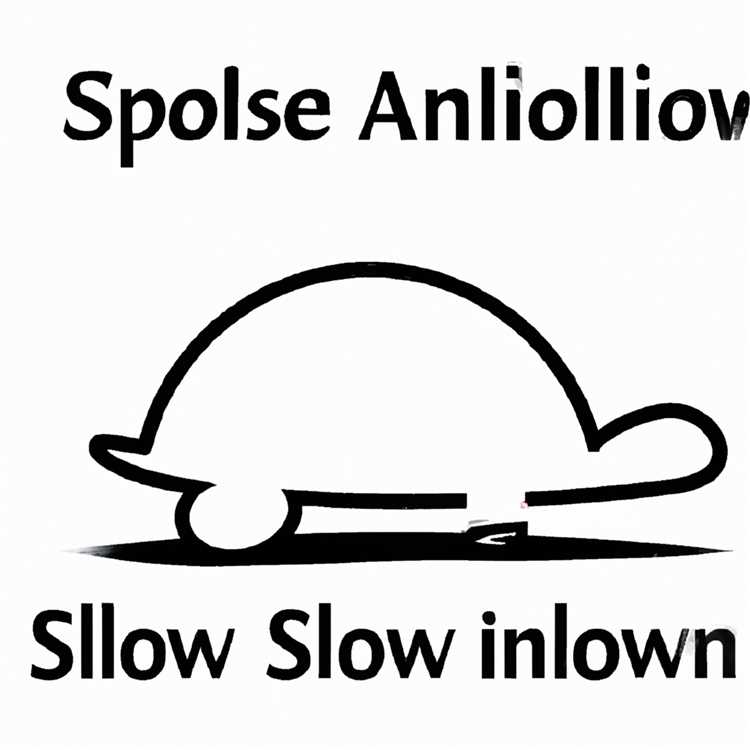
Apakah iPhone atau iPad Anda terasa lambat saat digunakan? Jika ya, ada beberapa langkah yang dapat Anda lakukan untuk mempercepat perangkat Anda.
1. Restart perangkat Anda
Langkah pertama yang dapat Anda coba adalah merestart iPhone atau iPad Anda. Untuk merestart perangkat, tekan dan tahan tombol daya sampai muncul slider on-screen. Geser slider untuk mematikan perangkat, lalu tekan tombol daya kembali untuk menghidupkannya kembali. Restarting perangkat ini dapat membantu membersihkan memori dan mempercepat kinerja perangkat.
2. Periksa ruang penyimpanan
Kurangi jumlah aplikasi dan file yang ada di perangkat Anda. Jika ruang penyimpanan hampir penuh, perangkat Anda mungkin berjalan lebih lambat. Untuk memeriksa ruang penyimpanan, buka Pengaturan, pilih Umum, dan kemudian pilih Penyimpanan & iCloud. Pada bagian "Penyimpanan", Anda dapat melihat berapa banyak ruang yang digunakan dan berapa banyak yang tersisa. Jika ruang tersisa sedikit, hapus aplikasi atau file yang tidak perlu atau pindahkan ke penyimpanan cloud seperti iCloud.
3. Tweak pengaturan
Beberapa pengaturan dapat mempengaruhi kecepatan perangkat Anda. Misalnya, mematikan efek visual dan animasi dapat membantu mempercepat kinerja perangkat. Untuk mengubah pengaturan ini, buka Pengaturan, pilih Umum, dan kemudian pilih Aksesibilitas. Di bagian "Gerakkan Gambar", matikan "Reduksi Gerakan". Anda juga dapat menonaktifkan widget di layar beranda dan mengubah "Transparansi & Efek" di Pengaturan - Tampilan & Kecerahan.
4. Perbarui iOS ke versi terbaru
Patch dan perbaikan bug sering kali disertakan dalam pembaruan iOS terbaru. Pastikan perangkat Anda menjalankan versi iOS terbaru untuk memaksimalkan kinerja perangkat. Untuk memperbarui perangkat, buka Pengaturan, pilih Umum, dan kemudian pilih Pembaruan Perangkat Lunak.
5. Hapus dan instal ulang aplikasi
Jika aplikasi tertentu menyebabkan perangkat Anda terasa lambat, Anda dapat mencoba menghapusnya dan menginstal ulangnya. Untuk menghapus aplikasi, tahan ikon aplikasi sampai muncul ikon "X" di sudutnya. Ketuk ikon "X" untuk menghapus aplikasi. Setelah dihapus, buka App Store dan instal ulang aplikasi tersebut. Ini dapat membantu memperbaiki masalah aplikasi yang menyebabkan kinerja perangkat melambat.
Dengan mengikuti langkah-langkah di atas, Anda dapat membantu mempercepat iPhone atau iPad Anda yang lambat. Jika masalah masih berlanjut atau membutuhkan bantuan lebih lanjut, Anda juga dapat menghubungi bantuan teknis lokal atau menghubungi Apple.
Alasan mengapa iPhone atau iPad bisa menjadi lambat
Ketika iPhone atau iPad Anda menjadi lambat, ada beberapa alasan umum yang mungkin menyebabkannya. Dalam artikel ini, kami akan membahas beberapa faktor yang paling umum mengapa perangkat Apple Anda mungkin mengalami penurunan kinerja.
1. Terlalu banyak aplikasi yang diinstal
Satu alasan umum mengapa iPhone atau iPad Anda mungkin berjalan lambat adalah karena Anda memiliki terlalu banyak aplikasi yang diinstal. Semakin banyak aplikasi yang Anda instal, semakin banyak ruang penyimpanan dan sumber daya sistem yang dibutuhkan. Mengurangi jumlah aplikasi yang diinstal dapat membantu mempercepat perangkat Anda.
2. Perangkat yang lebih tua
Jika Anda masih menggunakan iPhone atau iPad yang lebih lama, ada kemungkinan bahwa perangkat tersebut tidak memiliki kekuatan pemrosesan yang cukup untuk menjalankan perangkat lunak terbaru. Perangkat yang lebih tua cenderung memiliki chipset dan RAM yang lebih rendah, yang dapat mempengaruhi kinerja keseluruhan.
3. Cache dan file yang tidak terpakai
Cache dan file yang tidak terpakai dapat membuat iPhone atau iPad Anda bekerja lebih lambat. Cache adalah data yang disimpan oleh aplikasi untuk mempercepat waktu respon. Namun, seiring waktu, cache yang terakumulasi dapat menjadi besar dan memperlambat perangkat. Membersihkan cache dan menghapus file yang tidak terpakai dapat membantu meningkatkan kinerja perangkat Anda.
4. Terlalu banyak aplikasi yang berjalan di latar belakang
Terlalu banyak aplikasi yang berjalan di latar belakang juga dapat membuat iPhone atau iPad Anda berjalan lebih lambat. Aplikasi yang berjalan di latar belakang dapat menggunakan sumber daya sistem dan mengurangi kinerja keseluruhan. Mengelola aplikasi yang berjalan di latar belakang dapat merangsang kembali kecepatan perangkat Anda.
5. Kurangnya pembaruan sistem

Pembaruan sistem yang terlewat juga dapat menyebabkan penurunan kinerja pada iPhone atau iPad Anda. Pembaruan sistem sering kali memiliki perbaikan bug dan peningkatan kinerja yang dapat membantu menjaga perangkat Anda tetap lancar. Pastikan untuk selalu memperbarui perangkat Anda dengan versi terbaru sistem operasi.
Semoga dengan memahami beberapa alasan tersebut, Anda dapat mengatasi masalah lambatnya iPhone atau iPad Anda dan mendapatkan kembali pengalaman penggunaan yang lebih cepat dan lancar.
Pentingnya Memindai iPhone Anda untuk Malware
Apabila iPhone Anda berjalan lambat, salah satu langkah yang penting untuk diperhatikan adalah memindai perangkat Anda untuk malware. Seiring dengan pertumbuhan penggunaan teknologi dan ponsel cerdas, serangan malware pada perangkat iOS semakin umum terjadi. Inilah alasan mengapa memindai iPhone Anda untuk malware menjadi langkah yang penting.
Malware adalah software jahat yang dirancang untuk mencuri informasi pribadi, merusak perangkat, atau mengakses data tanpa izin. Jika iPhone atau iPad Anda terinfeksi malware, dapat merusak kinerja perangkat dan mengancam keamanan data Anda.
Nah, bagaimana cara memindai iPhone Anda untuk malware? Berikut beberapa tips:
1. Perbarui Perangkat iOS Anda
Pastikan Anda selalu menggunakan versi terbaru dari sistem operasi iOS. Perbarui perangkat Anda secara rutin untuk mendapatkan keamanan terbaru yang disediakan oleh Apple.
2. Hapus Aplikasi yang Tidak Dipercaya
Selalu unduh aplikasi dari sumber yang terpercaya, seperti App Store resmi. Jika terdapat aplikasi yang mencurigakan, segera hapus dari perangkat Anda.
3. Jaga Kebersihan Perangkat
Bersihkan perangkat Anda secara teratur untuk menghapus file-file yang tidak perlu. Dalam banyak kasus, file-file ini dapat menyebabkan perangkat menjadi lambat.
4. Gunakan Keamanan Wi-Fi
Pastikan Anda hanya terhubung ke jaringan Wi-Fi yang aman dan terpercaya. Hindari mengakses internet melalui jaringan publik atau yang tidak dikenal.
5. Atur Ulang Pengaturan Jaringan
Jika masalah konektivitas terus berlanjut, Anda dapat mencoba mengatur ulang pengaturan jaringan. Langkah ini dapat membantu mengatasi masalah Wi-Fi yang mungkin menyebabkan perangkat Anda berjalan lambat.
Dengan mengikuti tips-tips di atas, Anda dapat membantu mengurangi risiko malware pada iPhone atau iPad Anda. Penting untuk diingat, langkah-langkah ini harus dilakukan secara teratur untuk menjaga keamanan perangkat Anda.
Cara memindai iPhone atau iPad Anda untuk malware
Saat iPhone atau iPad Anda berjalan lambat, mungkin ini disebabkan oleh malware yang terdapat di perangkat Anda. Malware adalah perangkat lunak jahat yang dapat merusak dan mengganggu kinerja perangkat Anda.
Untuk memastikan keamanan perangkat Anda, sangat penting untuk memindai iPhone atau iPad Anda secara teratur guna menemukan dan menghapus malware. Berikut adalah beberapa tips dan langkah-langkah yang dapat Anda ikuti:
- Perbarui perangkat Anda: Pastikan perangkat Anda selalu diperbarui dengan versi terbaru dari sistem operasi iOS atau iPadOS. Perbarui juga aplikasi-aplikasi yang telah diunduh dari App Store.
- Unduh aplikasi dari sumber terpercaya: Hindari mengunduh aplikasi dari sumber yang tidak terpercaya. Gunakan App Store untuk mengunduh aplikasi karena App Store telah melalui proses verifikasi yang ketat.
- Cek izin aplikasi: Periksa izin yang diminta oleh setiap aplikasi yang ingin Anda instal. Jika izin tersebut tidak relevan dengan fitur aplikasi, mungkin aplikasi tersebut mengandung malware.
- Berhati-hati saat membuka email atau pesan: Jangan membuka email, lampiran, atau tautan yang mencurigakan. Jika Anda menerima email yang mencurigakan, langsung hapus atau tandai sebagai spam.
- Gunakan antivirus: Anda dapat menggunakan aplikasi antivirus yang tersedia di App Store untuk memeriksa perangkat Anda secara keseluruhan. Aplikasi antivirus ini akan memindai aplikasi, file, dan folder di perangkat Anda untuk mencari tanda-tanda malware.
- Hapus aplikasi yang mencurigakan: Jika Anda menemukan aplikasi yang mencurigakan atau tidak Anda kenal, sebaiknya hapus dari perangkat Anda.
- Mengunci perangkat Anda: Selalu mengunci perangkat Anda dengan kode PIN, sidik jari, atau wajah untuk mencegah akses yang tidak sah ke perangkat Anda.
- Sinkronisasi dengan iCloud: Melalui pengaturan perangkat Anda, pastikan Anda menyinkronisasikan data perangkat Anda dengan akun iCloud. Hal ini akan membantu Anda mengembalikan data jika perlu melakukan pengaturan ulang atau pemulihan perangkat.
- Hapus data pribadi: Jika Anda memutuskan untuk menyingkirkan perangkat Anda, pastikan Anda menghapus semua data pribadi Anda terlebih dahulu. Gunakan opsi "Hapus Semua Konten dan Pengaturan" yang tersedia di pengaturan perangkat Anda.
Dengan mengikuti langkah-langkah di atas, Anda dapat membantu menjaga keamanan perangkat Anda dan memastikan iPhone atau iPad Anda bebas dari malware.
Tanda-tanda jika iPhone atau iPad Anda sudah terinfeksi malware
Jika iPhone atau iPad Anda berjalan lambat atau mengalami masalah yang tidak biasa, mungkin Anda perlu memeriksa apakah perangkat Anda telah terinfeksi malware. Berikut adalah beberapa tanda-tanda yang menunjukkan bahwa iPhone atau iPad Anda mungkin telah terinfeksi malware:
- Kinerja perangkat yang lebih lambat dari biasanya, termasuk lamanya waktu yang dibutuhkan untuk membuka aplikasi atau melakukan tugas sehari-hari.
- Baterai perangkat yang cepat habis dan tidak bertahan lama seperti biasanya.
- Munculnya iklan yang tidak diinginkan saat Anda menjalankan aplikasi atau browsing internet.
- Perangkat yang panas saat digunakan, bahkan saat Anda hanya menjalankan aplikasi yang ringan.
- Internet yang lambat atau masalah koneksi Wi-Fi yang sering.
- Data yang tiba-tiba hilang atau tidak dapat diakses.
- Pemakaian data yang meningkat secara drastis tanpa alasan yang jelas.
- Aplikasi atau perangkat yang terus menerus bekerja dalam latar belakang tanpa Anda memberikan perintah.
- Munculnya aplikasi baru yang tidak Anda unduh di perangkat Anda.
- Peningkatan penggunaan memori dan ruang penyimpanan yang tidak proporsional untuk aplikasi dan data yang ada.
Jika Anda mengalami tanda-tanda tersebut, ada beberapa langkah yang dapat Anda lakukan untuk membantu mengatasi dan menghapus malware dari iPhone atau iPad Anda:
- Menjaga perangkat selalu diperbarui dengan versi iOS atau iPadOS terbaru, karena pembaruan tersebut sering mengandung perbaikan keamanan yang dapat melindungi perangkat dari malware.
- Menghindari mengunduh aplikasi atau game dari sumber yang tidak terpercaya, dan hanya mengunduh aplikasi resmi dari App Store.
- Memeriksa pengaturan perangkat untuk memastikan bahwa tombol "Unduh aplikasi" dibatasi hanya pada App Store yang aman dan terpercaya.
- Mengubah kata sandi secara teratur dan menggunakan kata sandi yang kuat untuk akun yang digunakan di perangkat Anda.
- Tetap waspada terhadap email dan pesan teks yang mencurigakan, terutama yang mengandung tautan atau lampiran yang mencurigakan.
- Menggunakan aplikasi keamanan yang dapat memindai dan melindungi perangkat Anda dari malware.
- Mem-backup data dan mengatur cadangan secara teratur, sehingga jika terjadi serangan malware, Anda dapat memulihkan perangkat Anda dengan mudah.
- Menjaga perangkat selalu terhubung ke jaringan Wi-Fi yang aman dan terpercaya.
- Menghapus aplikasi yang tidak digunakan atau tidak dikenal dari perangkat Anda.
- Menghapus file cache yang tidak perlu untuk mengurangi beban dan meningkatkan kinerja perangkat.
Dengan mengikuti langkah-langkah ini, Anda dapat membantu melindungi iPhone atau iPad Anda dari serangan malware dan menjaga kinerjanya tetap optimal.
Tips untuk mengoptimalkan kinerja iPhone atau iPad Anda
Jika iPhone atau iPad Anda berjalan lambat, ada beberapa tips yang dapat Anda coba untuk mengoptimalkan kinerja perangkat Anda. Meskipun ada banyak alasan mengapa perangkat Anda menjadi lambat, berikut adalah beberapa langkah dasar yang dapat membantu Anda:
- Periksa versi perangkat lunak: Terkadang, performa yang lambat dapat terjadi karena menggunakan versi iOS yang usang. Pastikan perangkat Anda selalu diperbarui dengan versi terbaru dari iOS. Anda dapat memeriksa pembaruan perangkat lunak di Pengaturan > Umum > Pembaruan Perangkat Lunak.
- Hapus cache dan file yang tidak terpakai: Ketika Anda menggunakan aplikasi atau menjelajah web, perangkat Anda akan menyimpan cache dan file sementara. Setelah waktu tertentu, cache dan file tersebut dapat menumpuk dan mempengaruhi kinerja perangkat. Untuk membersihkan cache dan file yang tidak terpakai, buka Pengaturan > Safari > Hapus Riwayat dan Data Situs Web.
- Matikan aplikasi yang berjalan di latar belakang: Aplikasi yang berjalan di latar belakang dapat mempengaruhi kinerja perangkat Anda. Untuk mengelola aplikasi yang berjalan di latar belakang, buka Pengaturan > Umum > Pengelolaan Aplikasi. Di sini, Anda dapat memilih aplikasi yang ingin Anda matikan.
- Mengelola widget: Widget dapat memberikan informasi yang berguna, tetapi terlalu banyak widget dapat membuat perangkat menjadi lambat. Untuk mengelola widget, geser ke layar Today dan gulir ke bawah. Ketuk tombol Sunting, kemudian hapus atau tambahkan widget sesuai kebutuhan Anda.
- Nonaktifkan efek visual: Efek visual seperti paralaks dan animasi dapat memperlambat pergerakan di dalam perangkat Anda. Untuk menonaktifkan efek visual, buka Pengaturan > Umum > Aksesibilitas > Gerak > Gerakan Redup.
- Bersihkan layar beranda: Jika Anda memiliki banyak aplikasi di layar beranda, hal ini dapat mempengaruhi kinerja perangkat. Pertimbangkan untuk mengatur ulang dan menghapus aplikasi yang tidak terpakai.
- Hapus aplikasi yang tidak perlu: Aplikasi yang tidak perlu dapat memakan ruang penyimpanan dan mempengaruhi kinerja perangkat. Hapus aplikasi yang jarang digunakan atau tidak terpakai dengan membuka layar beranda dan tahan ikon aplikasi hingga muncul ikon X.
- Redupkan brightness layar: Mengurangi kecerahan layar akan membantu menghemat baterai dan mencegah pemanasan perangkat. Buka Pengaturan > Tampilan & Kecerahan dan atur tingkat kecerahan yang lebih rendah.
- Restart perangkat: Menyalakan ulang perangkat Anda dapat membantu membersihkan memori dan menghentikan proses yang berjalan di latar belakang yang mungkin mempengaruhi kinerja perangkat.
Dengan mengikuti tips ini, Anda dapat meningkatkan kinerja dan kecepatan iPhone atau iPad Anda. Jika masalah tetap terjadi, sebaiknya berkonsultasi dengan profesional atau pergi ke pusat layanan resmi Apple untuk mendapatkan bantuan lebih lanjut.
Langkah-langkah untuk mempercepat iPhone atau iPad Anda
Jika iPhone atau iPad Anda terasa lambat, ada beberapa langkah yang dapat Anda lakukan untuk meningkatkan kecepatannya. Berikut adalah beberapa solusi yang mungkin berguna:
- Perbarui perangkat Anda: Pastikan iPhone atau iPad Anda memiliki versi sistem operasi terbaru. Perbarui perangkat lunak secara teratur untuk memastikan fitur dan perbaikan terbaru.
- Kurangi jumlah aplikasi yang berjalan di latar belakang: Tutup aplikasi yang tidak sedang digunakan untuk mengurangi beban pada sistem.
- Hilangkan widget yang tidak diperlukan: Widget pada layar utama iPhone atau iPad dapat menghabiskan sumber daya. Hapus widget yang tidak Anda butuhkan untuk mengurangi beban pada perangkat.
- Hapus aplikasi yang jarang digunakan: Aplikasi yang tidak sering digunakan bisa memperlambat perangkat. Hapus aplikasi yang tidak Anda gunakan secara teratur untuk mengoptimalkan kinerja.
- Bersihkan ruang penyimpanan: Pastikan Anda memiliki cukup ruang penyimpanan yang tersedia pada perangkat. Hapus foto, video, dan file-file yang tidak diperlukan untuk menghindari penggunaan memori berlebihan.
- Nonaktifkan efek animasi: Matikan efek animasi yang berlebihan di iOS atau iPadOS untuk meningkatkan responsivitas perangkat.
- Restart perangkat: Restart iPhone atau iPad Anda secara reguler untuk membersihkan memori dan mengoptimalkan kinerja.
- Reset pengaturan jaringan: Jika Anda mengalami masalah dengan koneksi internet atau kecepatan, reset pengaturan jaringan pada perangkat Anda.
- Periksa suhu dan letak perangkat : Perangkat yang berlebihan panas atau berada di tempat dengan suhu tinggi dapat mempengaruhi kinerja perangkat. Pastikan perangkat tidak terlalu panas dan ditempatkan di tempat yang baik sirkulasi udara.
Dengan mengikuti langkah-langkah ini, Anda dapat mempercepat iPhone atau iPad Anda dan meningkatkan pengalaman penggunaan. Jika masalah terus berlanjut atau perangkat Anda tetap lambat, terkadang diperlukan bantuan teknis dari penyedia layanan perangkat atau perbaikan profesional di toko terdekat.





